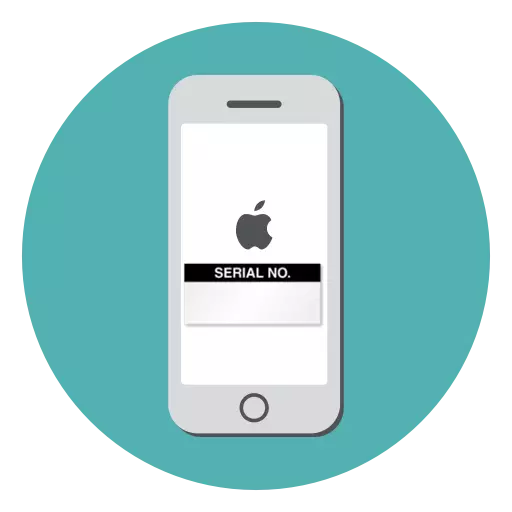
ပန်းသီးစမတ်ဖုန်းများသည်အလွန်သိသာထင်ရှားသည်။ လက်များမှ 0 ယ်ခြင်းမပြုမီသို့မဟုတ်တရား 0 င်မဟုတ်သောစတိုးဆိုင်များတွင်မ 0 ယ်ခင်အချိန်ကိုသေချာစွာစစ်ဆေးရန်အချိန်ဖြုန်းရန်လိုအပ်သည်။ ဒါကြောင့်ဒီနေ့မင်းက iPhone ကိုအမှတ်စဉ်နံပါတ်ကဘယ်လိုစစ်ဆေးနိုင်မလဲဆိုတာကိုလေ့လာလိမ့်မယ်။
Serial နံပါတ်ဖြင့် iPhone ကိုစစ်ဆေးပါ
ကျွန်ုပ်တို့၏ site ပေါ်တွင်အစောပိုင်းကစက်၏အမှတ်စဉ်နံပါတ်ကိုမည်သို့ရှာတွေ့နိုင်သည်ကိုအသေးစိတ်သုံးသပ်ခဲ့သည်။ အောက်ဖော်ပြပါရည်ညွှန်းချက်ကိုဖတ်ပြီးနောက်အမှုသည်သေးငယ်သည် - သင်မူရင်း Apple iPhone ဖြစ်ကြောင်းသေချာပါစေ။Read More: iPhone serial နံပါတ်ကိုဘယ်လိုရှာရမလဲ
နည်းလမ်း 1: Apple site
ပထမ ဦး ဆုံးအနေဖြင့်အမှတ်စဉ်နံပါတ်ကိုစစ်ဆေးရန်ဖြစ်နိုင်ခြေကို site ပေါ်တွင်ပေးထားသည်။
- ဒီ link ကိုအဘို့အ browser မှတဆင့်သွားပါ။ ပုံတွင်ဖော်ပြထားသောစစ်ဆေးမှုကုဒ်ကို 0 င်ရောက်ရန်အတွက်သင် gadget နံပါတ်ကိုသတ်မှတ်ရန်လိုအပ်သည့်မျက်နှာပြင်ပေါ်တွင် 0 င်းဒိုးတစ်ခုပေါ်လာလိမ့်မည်။ ထို့နောက် "Continue" ခလုတ်ကိုနှိပ်ပါ။
- နောက်လက်ငင်းမျက်နှာပြင်သည်စက်ပစ္စည်းနှင့်ပတ်သက်သောသတင်းအချက်အလက်များကိုဖန်တီးလိမ့်မည်။ ပထမ ဦး စွာဤတွင်ဤနေရာတွင်အပြည့်အဝစံပြအချက်အလက်များကိုအပြည့်အဝတိုက်ဆိုင်ရမည်။ အကယ်. သင်သည်ဖုန်းအသစ်တစ်ခုကိုရယူပါကအာမခံအရေးယူမှုအတွက်နောက်ဆုံးရက်ကိုဂရုပြုပါ။ သင်၏အမှု၌ device ကိုလက်ရှိနေ့အတွက်မဖွင့်နိုင်ကြောင်းမက်ဆေ့ခ်ျတစ်ခုပေါ်လာသင့်သည်။
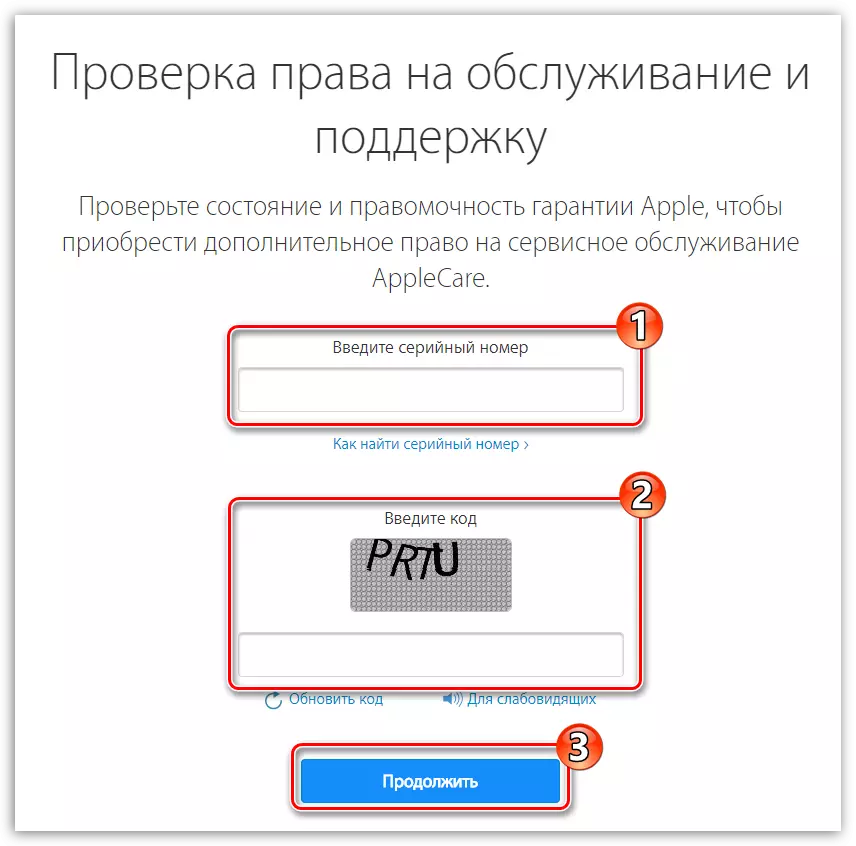
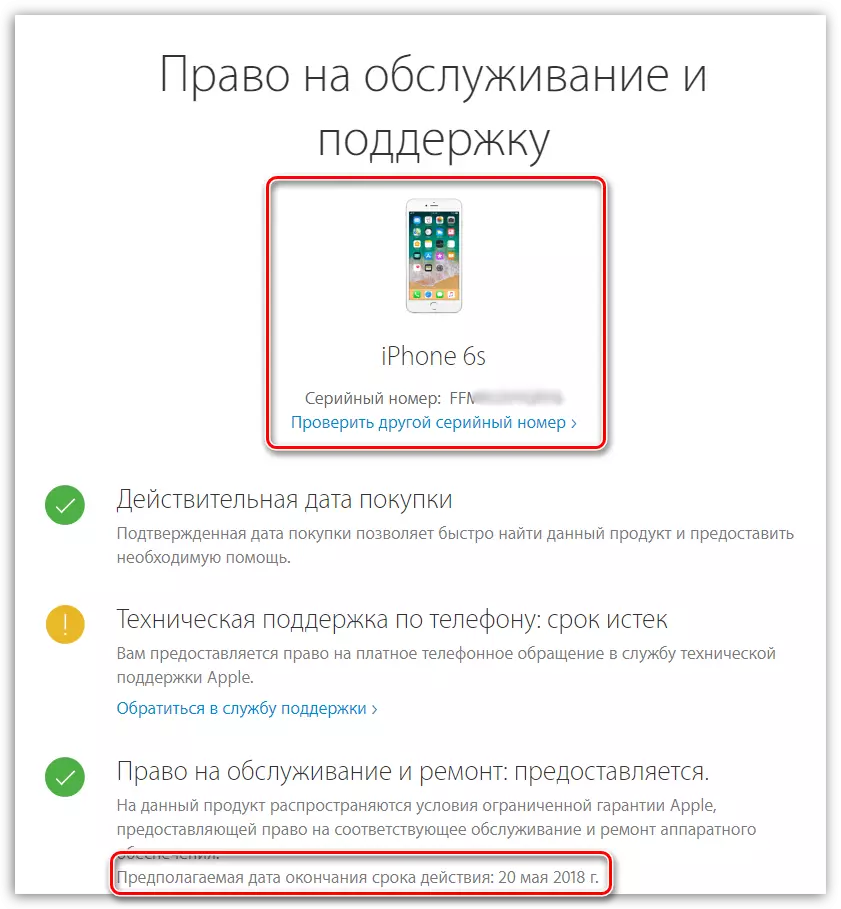
နည်းလမ်း 2: Sndeep.info
တတိယပါတီအွန်လိုင်း 0 န်ဆောင်မှုသည်သင့်အား Apple 0 က်ဘ်ဆိုက်တွင်အကောင်အထည်ဖော်သည့်အတိုင်း iphone နံပါတ်ကို perial နံပါတ်ဖြင့်ထိုးနှက်ရန်ခွင့်ပြုလိမ့်မည်။ ထို့အပြင်ကိရိယာနှင့်ပတ်သက်သောအနည်းငယ်ပိုမိုသောအချက်အလက်များရှိသည်။
- ဒီ link အတွက် sndeep.info အွန်လိုင်းဝန်ဆောင်မှုစာမျက်နှာကိုသွားပါ။ ပထမ ဦး စွာသင်သတ်မှတ်ထားသောဂရပ်တွင်ဖုန်း၏အမှတ်စဉ်နံပါတ်ကိုထည့်ရန်လိုအပ်လိမ့်မည်။ ပြီးနောက်သင်စက်ရုပ်မဟုတ်ကြောင်းအတည်ပြုသင့်ပြီး "Check" ခလုတ်ကိုနှိပ်ပါ။
- ထို့နောက် GADGET, အရောင်, မှတ်ဥာဏ်နှင့်ပတ်သက်သည့်အသေးစိတ်အချက်အလက်များနှင့်ပတ်သတ်သောအသေးစိတ်အချက်အလက်များကိုဖြည့်ဆည်းပေးမည့်မျက်နှာပြင်ပေါ်တွင်ပြတင်းပေါက်ပေါ်တွင်ပြတင်းပေါက်တစ်ခုပေါ်လိမ့်မည်။
- ဖုန်းပျောက်ဆုံးနေသောအချိန်တွင် 0 င်းဒိုး၏အောက်ခြေတွင် "Add to list or stolen" ခလုတ်ကိုသုံးပါ။ ပြီးနောက် service သည်ပရိုဖိုင်းကိုဖြည့်ရန်ကမ်းလှမ်းလိမ့်မည်။ အကယ်. စက်ပိုင်ရှင်အသစ်သည် gadget ၏အမှတ်စဉ်နံပါတ်ကိုအမှန်ခြစ်စစ်ဆေးပါလိမ့်မည်ဆိုပါက၎င်းကိရိယာသည်ခိုးယူခံရသည့်သတင်းစကားကိုပြသလိမ့်မည်။
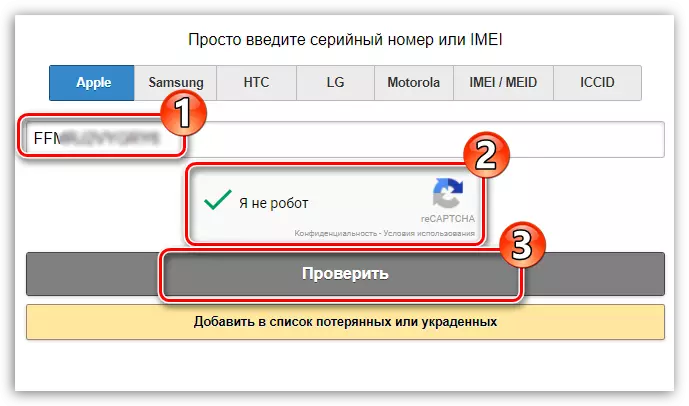
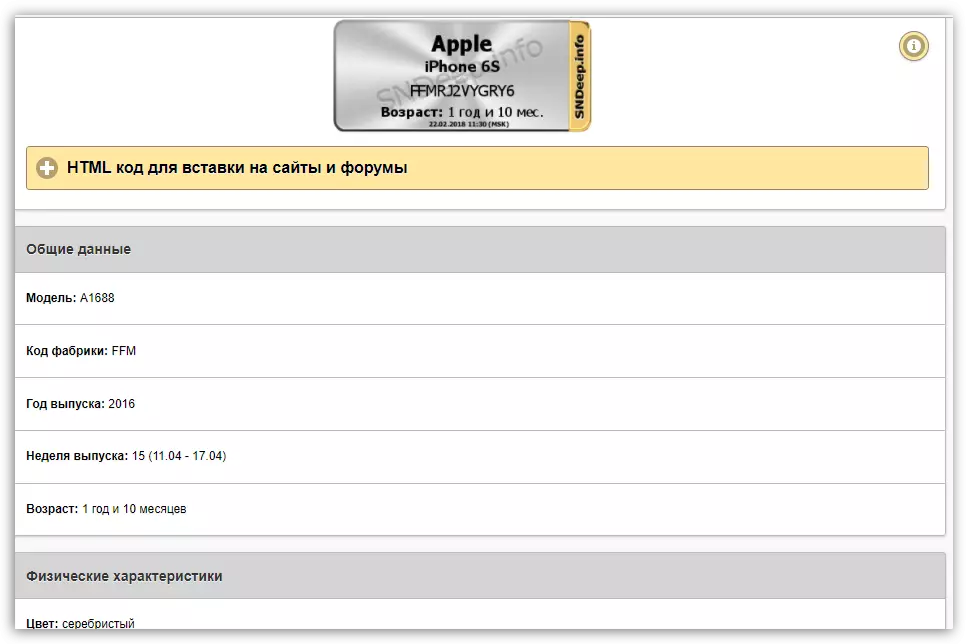
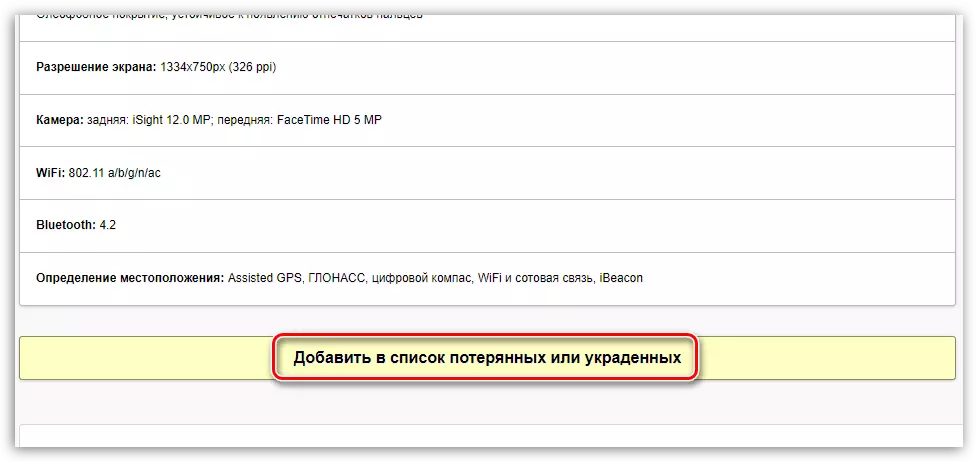
နည်းလမ်း 3: imei24.com
သင့်ကိုအမှတ်စဉ်နံပါတ်နှင့် IMEI နှစ်ခုလုံးတွင် iPhone ကိုစစ်ဆေးရန်ခွင့်ပြုသည့်အွန်လိုင်း 0 န်ထမ်း။
- imei24.com online ဝန်ဆောင်မှုစာမျက်နှာသို့ဤလင့်ခ်ကိုဖြည့်ပါ။ ပေါ်လာသည့် 0 င်းဒိုးတွင် check လုပ်ထားသောပေါင်းစပ်မှုကိုဂရပ်တွင်ထည့်ပါ, ပြီးနောက်ချက်ချက် "ခလုတ်ကိုနှိပ်ခြင်းဖြင့်ချက်လက်မှတ်ကို run ပါ။
- မျက်နှာပြင်နောက်တွင်စက်နှင့်သက်ဆိုင်သောအချက်အလက်များကိုပြသလိမ့်မည်။ ရှေ့ဖြစ်စဉ်နှစ်ခုတွင်ကဲ့သို့ပင်၎င်းတို့သည်တူညီရမည်။ ၎င်းသည်သင့်တွင်အာရုံစူးစိုက်မှုကိုရထိုက်သည့်မူရင်းကိရိယာတစ်ခုရှိသည်ဟုဖော်ပြသည်။
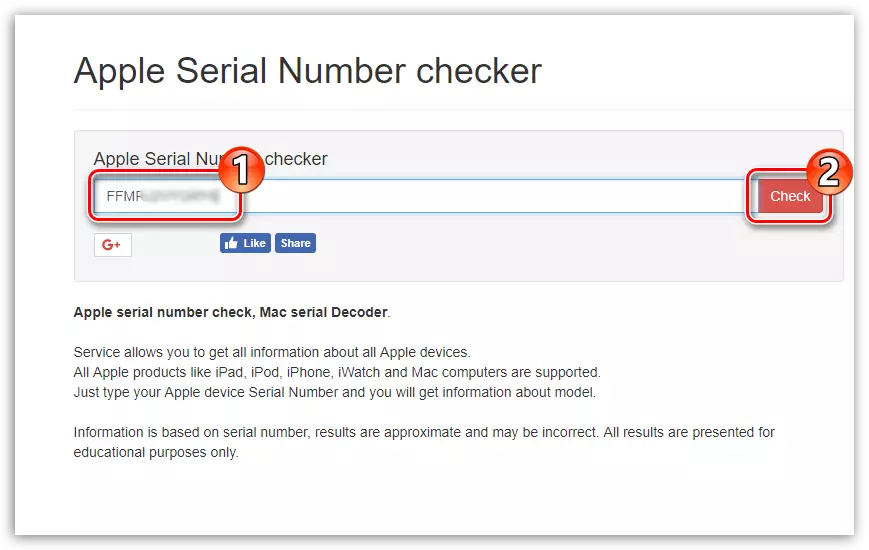
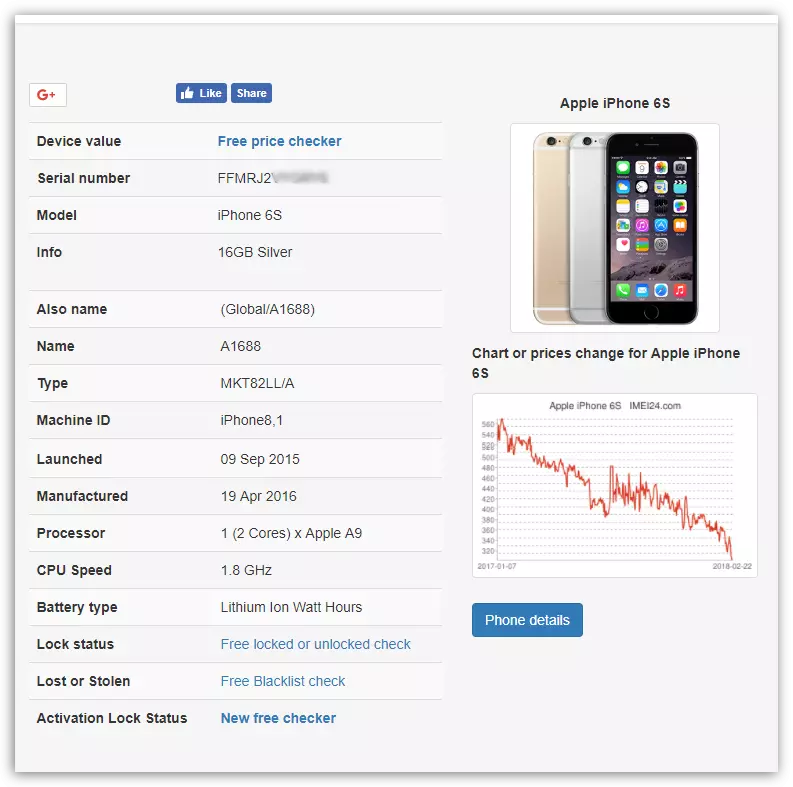
တင်ပြထားသည့်အွန်လိုင်း 0 န်ဆောင်မှုများကသင့်အား iPhone သို့မဟုတ်မသင့်ရှေ့တွင်မူရင်းကိုနားလည်ရန်ခွင့်ပြုလိမ့်မည်။ အင်တာနက်မှသို့မဟုတ်အင်တာနက်မှတစ်ဆင့်ဖုန်းကိုရယူရန်သွားသောအခါ၎င်းကို 0 ယ်သည်အထိစက်ကိုမြန်မြန်စစ်ဆေးရန် Bookmarks များအတွက် Bookmarks သို့လာရောက်လည်ပတ်သည့်နေရာကိုထည့်ပါ။
